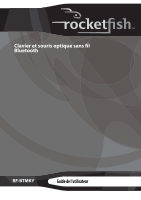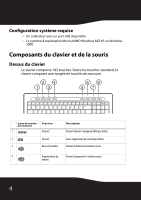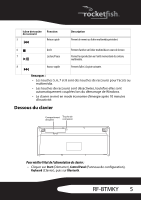Rocketfish RF-BTMKY User Manual (French)
Rocketfish RF-BTMKY Manual
 |
View all Rocketfish RF-BTMKY manuals
Add to My Manuals
Save this manual to your list of manuals |
Rocketfish RF-BTMKY manual content summary:
- Rocketfish RF-BTMKY | User Manual (French) - Page 1
Clavier et souris optique sans fil Bluetooth RF-BTMKY Guide de l'utilisateur - Rocketfish RF-BTMKY | User Manual (French) - Page 2
Rocketfish RF-BTMKY Clavier et souris optique sans fil Bluetooth Table des matières Fonctionnalités 2 Composants du clavier et de la souris 4 Connexion des autres périphériques Bluetooth USB Bluetooth • Piles pour le clavier et la souris • Guide de l'utilisateur • CD avec pilote Bluetooth de - Rocketfish RF-BTMKY | User Manual (French) - Page 3
de Windows. Dans la fenêtre qui s'ouvre, cliquer sur Help (Aide), puis sur Bluetooth Help Topics (Rubriques d'aide Bluetooth). Pour toute information sur les codes de sécurité et les instructions spécifiques à certains périphériques Bluetooth, se reporter à la documentation du fabricant. RF-BTMKY 3 - Rocketfish RF-BTMKY | User Manual (French) - Page 4
Configuration système requise • Un ordinateur avec un port USB disponible • Le système d'exploitation MicrosoftMD Windows MD XP ou Windows 2000 Composants du clavier et de la souris Dessus du clavier Le clavier comporte 103 touches. Outre les touches standard, le clavier comporte une rangée de - Rocketfish RF-BTMKY | User Manual (French) - Page 5
du clavier Compartiment Touche de des piles connexion Connect Pour vérifier l'état de l'alimentation du clavier : • Cliquer sur Start (Démarrer), Control Panel (Panneau de configuration), Keyboard (Clavier), puis sur Bluetooth. RF-BTMKY 5 - Rocketfish RF-BTMKY | User Manual (French) - Page 6
Dessus de la souris DEL Le témoin à DEL de la souris change selon son état d'alimentation. • Le témoin à DEL est rouge - Les piles sont déchargées. Remplacer les piles. • Le témoin à DEL clignote en vert et en rouge - La souris est en mode de couplage. 6 - Rocketfish RF-BTMKY | User Manual (French) - Page 7
: • Cliquer sur Start (Démarrer), Control Panel (Panneau de configuration), Mouse (Souris), puis sur Bluetooth. Installation du clavier et de la souris Installation des piles dans le clavier Pour installer les piles dans le clavier : 1 Retourner le clavier avec le dessous faisant face. RF-BTMKY 7 - Rocketfish RF-BTMKY | User Manual (French) - Page 8
2 Retirer le couvercle du compartiment des piles. Connect 3 Insérer deux piles AA dans le compartiment. Veiller à ce que les pôles + et - des piles coïncident avec les indications + et - figurant à l'intérieur du compartiment. Connect 4 Replacer le couvercle du compartiment des piles. Connect 8 - Rocketfish RF-BTMKY | User Manual (French) - Page 9
deux piles AA dans le compartiment. Veiller à ce que les pôles + et - des piles coïncident avec les indications + et - figurant à l'intérieur du compartiment. RF-BTMKY 9 - Rocketfish RF-BTMKY | User Manual (French) - Page 10
3 Replacer le couvercle du compartiment des piles. Installation du logiciel Bluetooth Pour installer le logiciel Bluetooth : 1 Connecter la clé Bluetooth à un port USB de l'ordinateur. 2 Insérer le CD d'installation fourni dans le lecteur de CD ou de DVD de l'ordinateur. L'application d'installation - Rocketfish RF-BTMKY | User Manual (French) - Page 11
. 5 Pour accepter le dossier d'installation par défaut, cliquer sur Next (Suivant). L'écran Ready to apply network settings (Prêt à appliquer les paramètres réseau) s'ouvre. Ou RF-BTMKY 11 - Rocketfish RF-BTMKY | User Manual (French) - Page 12
Pour changer le dossier d'installation, cliquer sur Change (Modifier), sélectionner le dossier souhaité, puis cliquer sur Next (Suivant). L'écran Ready to apply network settings (Prêt à appliquer les paramètres réseau) s'ouvre. 6 Cliquer sur Install (Installer). L'installation commence. Ceci peut - Rocketfish RF-BTMKY | User Manual (French) - Page 13
Add/Remove Programs (Ajout/Suppression de programmes). 3 Cliquer sur WIDCOMM Bluetooth Software (Logiciel Bluetooth de WIDCOMM) dans la liste des programmes, puis sur Remove (Supprimer 1 Mettre l'ordinateur hors tension, puis connecter la clé USB Bluetooth à un port USB de l'ordinateur. RF-BTMKY 13 - Rocketfish RF-BTMKY | User Manual (French) - Page 14
la souris pour mettre cette dernière sous tension. La connexion Bluetooth est établie. 2 3 Mettre l'ordinateur sous tension. 4 Utiliser les touches du clavier pour ouvrir l'utilitaire de configuration du BIOS. Se reporter au guide de l'utilisateur de l'ordinateur pour de plus amples informations sur - Rocketfish RF-BTMKY | User Manual (French) - Page 15
tige pointue) pour appuyer délicatement sur la touche de connexion (dans l'orifice situé sous le clavier) pendant deux secondes. Touche de connexion du clavier Connect RF-BTMKY 15 - Rocketfish RF-BTMKY | User Manual (French) - Page 16
les périphériques à coupler. Lors du couplage, le témoin à DEL de la souris clignote en rouge et en vert. Touche de la clé USB Bluetooth Remarque : Si la touche de couplage de la souris ou la touche de connexion du clavier est appuyée, les paramètres du couplage sont annulés. - Rocketfish RF-BTMKY | User Manual (French) - Page 17
. Quand la configuration est terminée, la boîte de dialogue Select a device (Sélectionner un périphérique) s'ouvre et l'ordinateur commence la recherche de périphériques Bluetooth. 3 Cliquer sur le périphérique souhaité et suivre les instructions affichées à l'écran. RF-BTMKY 17 - Rocketfish RF-BTMKY | User Manual (French) - Page 18
Couplage avec le logiciel Bluetooth Pour le couplage avec le logiciel Bluetooth : 1 Appuyer sur la touche de la clé USB Bluetooth jusqu'à l'affichage de la boîte de dialogue suivante. 18 - Rocketfish RF-BTMKY | User Manual (French) - Page 19
des autres périphériques Bluetooth Outre le clavier et la souris, il est possible de connecter d'autres périphériques Bluetooth avec le logiciel et la clé Bluetooth. Pour connecter un autre périphérique Bluetooth : 1 Vérifier que la clé USB Bluetooth est connectée à l'ordinateur. RF-BTMKY 19 - Rocketfish RF-BTMKY | User Manual (French) - Page 20
riphériques disponibles s'affiche. 4 Cliquer sur le périphérique souhaité, puis suivre les instructions affichées à l'écran pour le configurer. 5 Saisir le code de sécurité Bluetooth qui se trouve dans le guide de l'utilisateur du périphérique. Problèmes et solutions • Vérifier que l'ordinateur est - Rocketfish RF-BTMKY | User Manual (French) - Page 21
Mouse (Souris), puis sur Bluetooth. • Pour vérifier l'état de charge des piles du clavier, cliquer sur Start (Démarrer), Control Panel (Panneau de configuration), Keyboard (Clavier), puis sur Bluetooth se référer au guide de l'utilisateur é suivant les instructions exactes fournies dans RF-BTMKY 21 - Rocketfish RF-BTMKY | User Manual (French) - Page 22
ne soit pas supérieure aux limites permises, permettant des communications parfaites. Droits d'auteurs © 2008 Rocketfish. Rocketfish et le logo de Rocketfish sont des marques de commerce de Best Buy Enterprise Services, Inc. Les autres noms de marques et de produits mentionnés sont des marques de - Rocketfish RF-BTMKY | User Manual (French) - Page 23
RF-BTMKY 23 - Rocketfish RF-BTMKY | User Manual (French) - Page 24
Buy Purchasing, LLC 7601 Penn Avenue South, Richfield, MN 55423-3645 USA © 2008 Best Buy Enterprise Services, Inc. Tous droits réservés. ROCKETFISH est une marque de Best Buy Enterprise Services, Inc. Tous les autres produits ou noms de marques sont des marques de commerce qui appartiennent à leurs
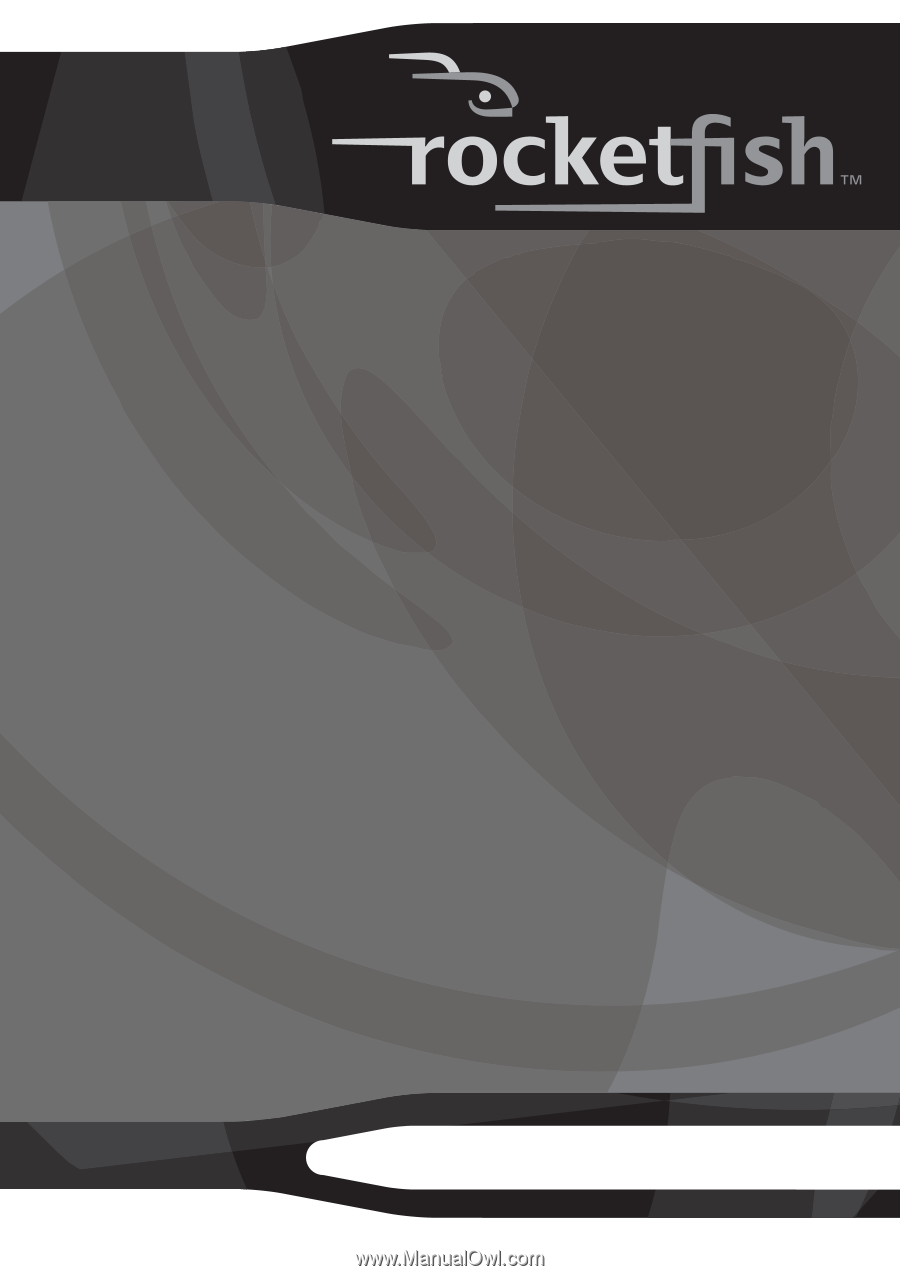
Clavier et souris optique sans fil
Bluetooth
RF-BTMKY
Guide de l’utilisateur